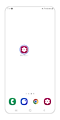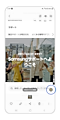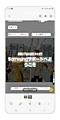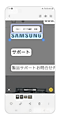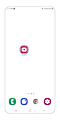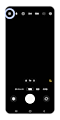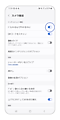(Galaxy) 画像からテキストを抽出する方法を教えてください。
画像に記載された文字を書き出したい場合などに、対象の画像からテキストの抽出ができればテキストメモとして書き起こすことが可能です。また保存済みの画像以外でも、カメラで撮影することでも同様に抽出することが可能です。
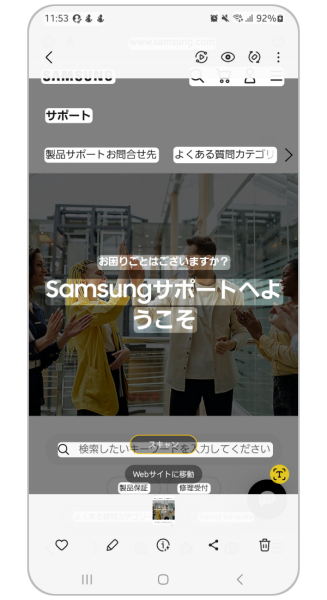
対象機種以外の場合、本 FAQ の内容に対応していない可能性があります。 ご利用端末が対象機種に含まれていることをご確認ください。
Galaxy S シリーズ
S10 / S10+
S20 5G/S20+ 5G / S20 Ultra 5G
S21 5G / S21+ 5G / S21 Ultra 5G
S22 / S22 Ultra
S23 / S23 Ultra / S23 FE
S24 / S24 Ultra / S24 FE
S25 / S25 Ultra
Galaxy Note シリーズ
Note10+ / Note20 Ultra 5G
Galaxy A シリーズ
A41
A51 5G / A52 5G / A53 5G / A54 5G / A55 5G
Galaxy その他 シリーズ
Z Flip / Z Flip 5G / Z Flip3 5G / Z Flip4 / Z Flip5 / Z Flip6
Fold / Z Fold2 5G / Z Fold3 5G / Z Fold4 / Z Fold5 / Z Fold6
M23 5G
保存した画像から抽出する場合
- 端末や Android のバージョンによっては画面内の名称や配置が異なる場合があります。
- 画像右上の「Bixby Vision」をタップして利用する場合、ネットワーク環境が必要です。
選択肢は選択したテキストによって異なる場合があります。
コピー:選択した文章をコピーします。
すべて選択:強調されたページ全体のテキストを選択します。
共有:共有可能な方法が表示されます。
撮影中に抽出する場合
撮影中うまく認識しない場合は画像を保存して「保存した画像から抽出する場合」を参照してください。
対象にカメラを向け「 テキストを抽出 」アイコンをタップするだけで読み取ることが可能です。


コピー:選択した文章をコピーします。
すべて選択:強調されたページ全体のテキストを選択します。
共有:共有可能な方法が表示されます。
機能、操作方法、見た目などは、デバイスやソフトウェアのバージョンによって異なります。
ご協力ありがとうございました。
すべての質問にご回答お願いいたします。